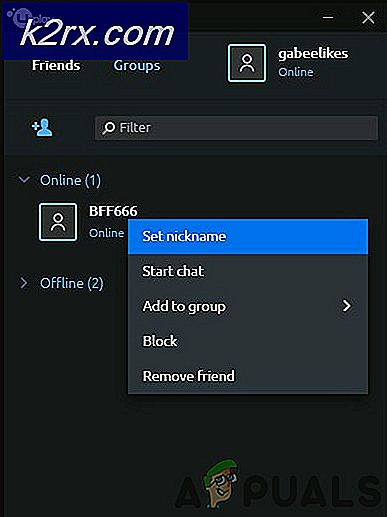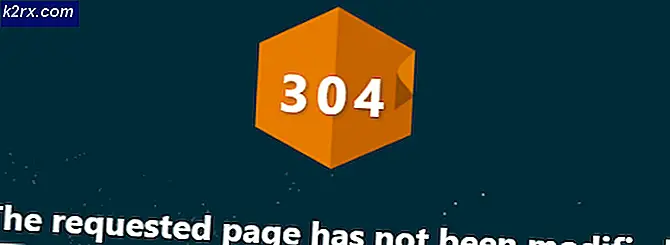วิธีลบการป้องกัน DRM จากเพลงใน Android
ร้านค้าออนไลน์สร้างแพลตฟอร์มเพื่อให้คุณสามารถซื้อและดาวน์โหลดเพลงและอัลบั้มโปรดของคุณได้โดยตรงจากสมาร์ทโฟนของคุณโดยไม่จำเป็นต้องเขียนหรือซีดี RIP แผนการจัดการสิทธิ์ดิจิทัล (DRM) กำลังถูกนำมาใช้กับเพลงเพื่อป้องกันไม่ให้ผู้ใช้บางรายละเมิดลิขสิทธิ์ แต่สิ่งนี้จะช่วยป้องกันผู้ใช้ส่วนใหญ่ไม่ให้ถือลิขสิทธิ์เพลงทั้งหมดที่ซื้อ ผู้ซื้อเพลงด้วยเหตุนี้จึงสามารถซื้อเพลงที่ซื้อมาได้จากอุปกรณ์เพียงไม่กี่ชิ้นหรือเขียนลงในซีดีได้ไม่ จำกัด จำนวนครั้ง
Syncios Audio DRM Removal เป็นเครื่องบันทึกเสียงที่เป็นนวัตกรรมใหม่ซึ่งช่วยให้คุณสามารถบันทึกเพลงที่เล่นจากร้านเพลงออนไลน์เช่น Apple Music, Spotify, Google Play Music, Pandora ฯลฯ และบันทึกเป็นไฟล์ MP3 แบบ lossless แอปนี้ต้องการสิทธิ์การเข้าถึงจากรากและทำงานบนอุปกรณ์แอนดรอยด์ที่ใช้ 4.1.2 ขึ้นไป
ในคู่มือนี้เราจะแนะนำคุณเกี่ยวกับวิธีลบการป้องกัน DRM ออกจากเพลงของคุณบนอุปกรณ์แอนดรอยด์ เราจะไม่ลบ DRM ออกจากเพลง แต่จะบันทึกเพลงที่ได้รับการป้องกันในรูปแบบที่มีคุณภาพสูง
PRO TIP: หากปัญหาเกิดขึ้นกับคอมพิวเตอร์หรือแล็ปท็อป / โน้ตบุ๊คคุณควรลองใช้ซอฟต์แวร์ Reimage Plus ซึ่งสามารถสแกนที่เก็บข้อมูลและแทนที่ไฟล์ที่เสียหายได้ วิธีนี้ใช้ได้ผลในกรณีส่วนใหญ่เนื่องจากปัญหาเกิดจากความเสียหายของระบบ คุณสามารถดาวน์โหลด Reimage Plus โดยคลิกที่นี่- ดาวน์โหลด Syncios Audio DRM Removal ไปยังอุปกรณ์ของคุณและติดตั้งโดยแตะที่การแจ้งเตือนให้ดาวน์โหลดเสร็จสมบูรณ์หรือเปิดโฟลเดอร์จากโฟลเดอร์ดาวน์โหลดของคุณ เปิดใช้งานการติดตั้งจากแหล่งที่ไม่รู้จักหากได้รับการพรอมต์ การตั้งค่านี้สามารถพบได้ในส่วน การตั้งค่า> ความปลอดภัย แตะไอคอนเพื่อเปิดแอปและแถบลอยจะปรากฏบนหน้าจอ
- หากต้องการนำ DRM ออกจากแอปเพลงของบุคคลที่สามเช่น Google Play เพลง, Spotify, Apple Music ฯลฯ เพียงเปิดแอปและเล่นเพลงที่คุณต้องการบันทึก
- ในแอปเพลงของคุณให้เล่นเพลงแล้วแตะที่ปุ่มบันทึกเพื่อเริ่มต้นการบันทึกเพลงที่กำลังเล่นอยู่ คุณสามารถกำหนดตัวเลือกการบันทึกได้โดยแตะที่ปุ่มตั้งค่า
- แตะปุ่มบันทึกอีกครั้งเพื่อหยุดการบันทึก แอปจะบันทึกการบันทึกของคุณโดยไม่ใช้ DRM ซึ่งหมายความว่าคุณสามารถคัดลอกไปยังอุปกรณ์และสื่ออื่น ๆ ได้ หากต้องการดูเพลงที่บันทึกไว้แตะปุ่ม เพลย์ลิสต์ หรือตัวจัดการไฟล์เพื่อเรียกดูพา ธ ที่บันทึกได้ตามที่ระบุไว้ในการตั้งค่า
PRO TIP: หากปัญหาเกิดขึ้นกับคอมพิวเตอร์หรือแล็ปท็อป / โน้ตบุ๊คคุณควรลองใช้ซอฟต์แวร์ Reimage Plus ซึ่งสามารถสแกนที่เก็บข้อมูลและแทนที่ไฟล์ที่เสียหายได้ วิธีนี้ใช้ได้ผลในกรณีส่วนใหญ่เนื่องจากปัญหาเกิดจากความเสียหายของระบบ คุณสามารถดาวน์โหลด Reimage Plus โดยคลิกที่นี่